Chromecast è un dispositivo di streaming prodotto da Google. Con un Chromecast, gli utenti possono trasmettere video in streaming dai loro telefoni e altri dispositivi direttamente al televisore, se funziona correttamente.
Purtroppo molte persone segnalano di aver ricevuto il messaggio "Spiacenti, Chromecast ha riscontrato un errore di rete". In questo articolo tratteremo le cause più comuni di questo messaggio di errore e alcune soluzioni per ripristinare e far funzionare il tuo Chromecast.
Che cosa causa l'errore Chromecast?
Il messaggio "Spiacenti, Chromecast ha rilevato un errore di rete" viene visualizzato quando il Chromecast non è in grado di connettersi correttamente alla rete. Nello specifico, qualsiasi problema che causi un'interruzione della rete causerà questo errore.
Ciò è dovuto principalmente al fatto che Chromecast non dispone di una funzione di riconnessione automatica. Se un'interruzione della rete impedisce al Chromecast di comunicare con il tuo dispositivo di streaming o con il dispositivo a cui è collegato; non può riconnettersi da solo. Se interrompe il segnale, lo interrompe completamente.
Le cause principali di questo errore sono:
Allora, come puoi risolverlo?
Controlla la tua rete e connessione Internet
Prima di tutto, reimpostare il router e ricontrolla che Internet funzioni correttamente. Esegui un controllo della velocità per confermare che Internet funziona come previsto e prova a caricare una pagina web sul tuo telefono (o su un altro dispositivo) per verificare che sia connesso a Internet.
Successivamente, assicurati che i tuoi dispositivi (incluso Chromecast) siano connessi alla stessa rete, poiché ciò è essenziale affinché il Chromecast funzioni. Tieni presente che se hai modificato di recente la password Wi-Fi, il tuo Chromecast avrà perso la connessione e dovrà essere riconnesso.
Se non sei sicuro che il tuo Chromecast riceva una connessione Internet stabile, puoi provare ad avvicinare il router. Se questa non è un'opzione, assicurati che il tuo Chromecast sia collegato al canale da 2,4 GHz poiché ha la portata più lontana nella tua casa. Per farlo:
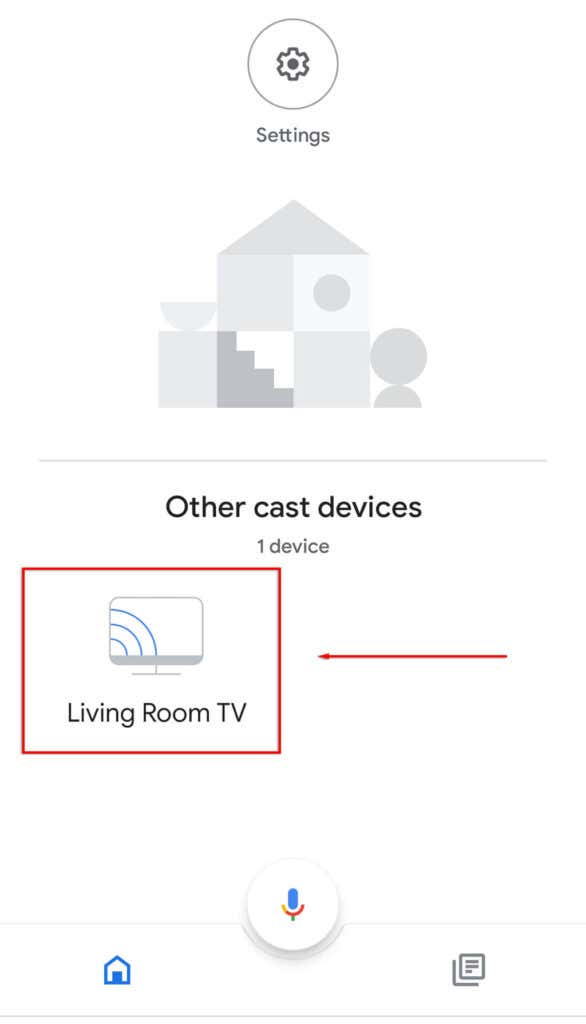
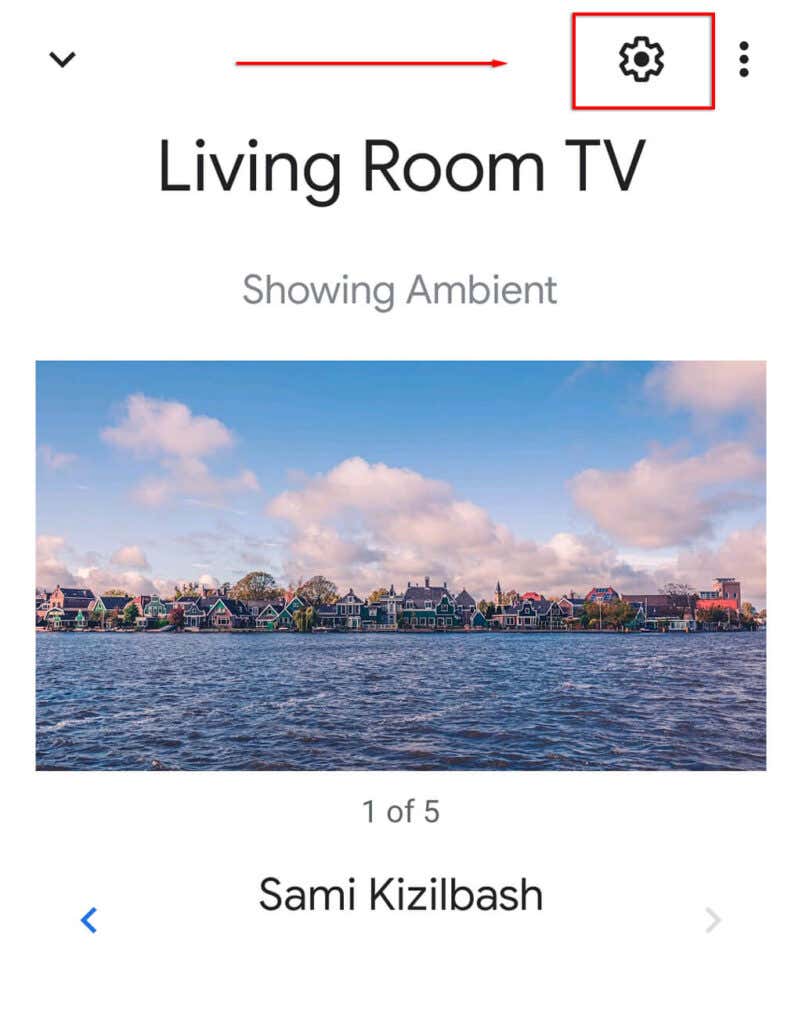
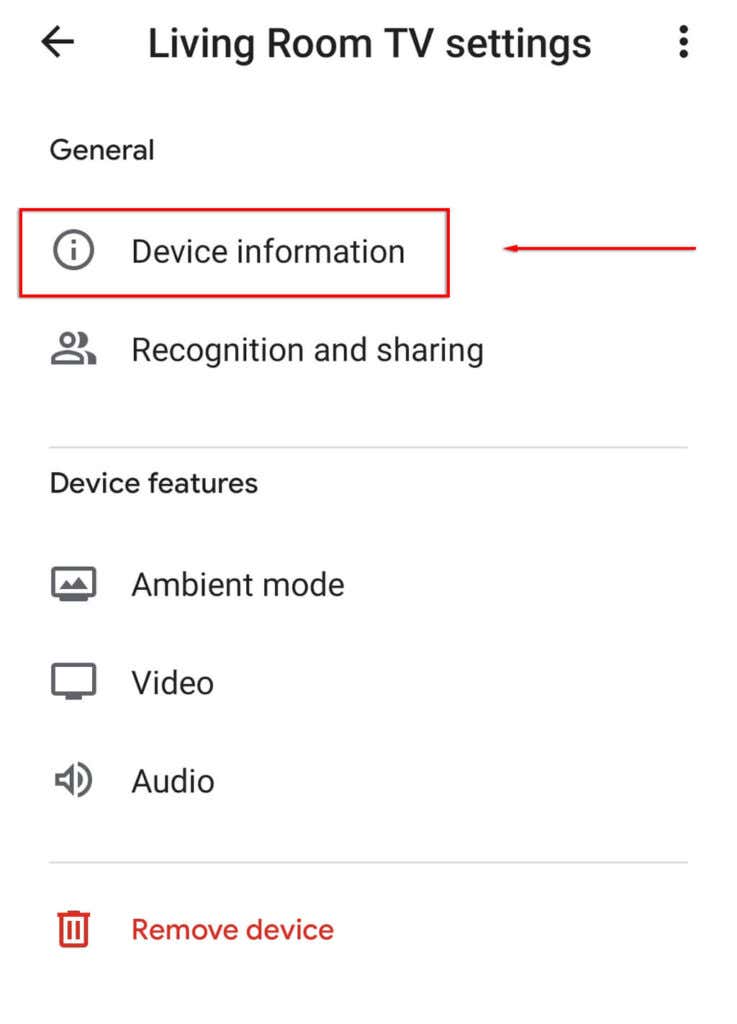
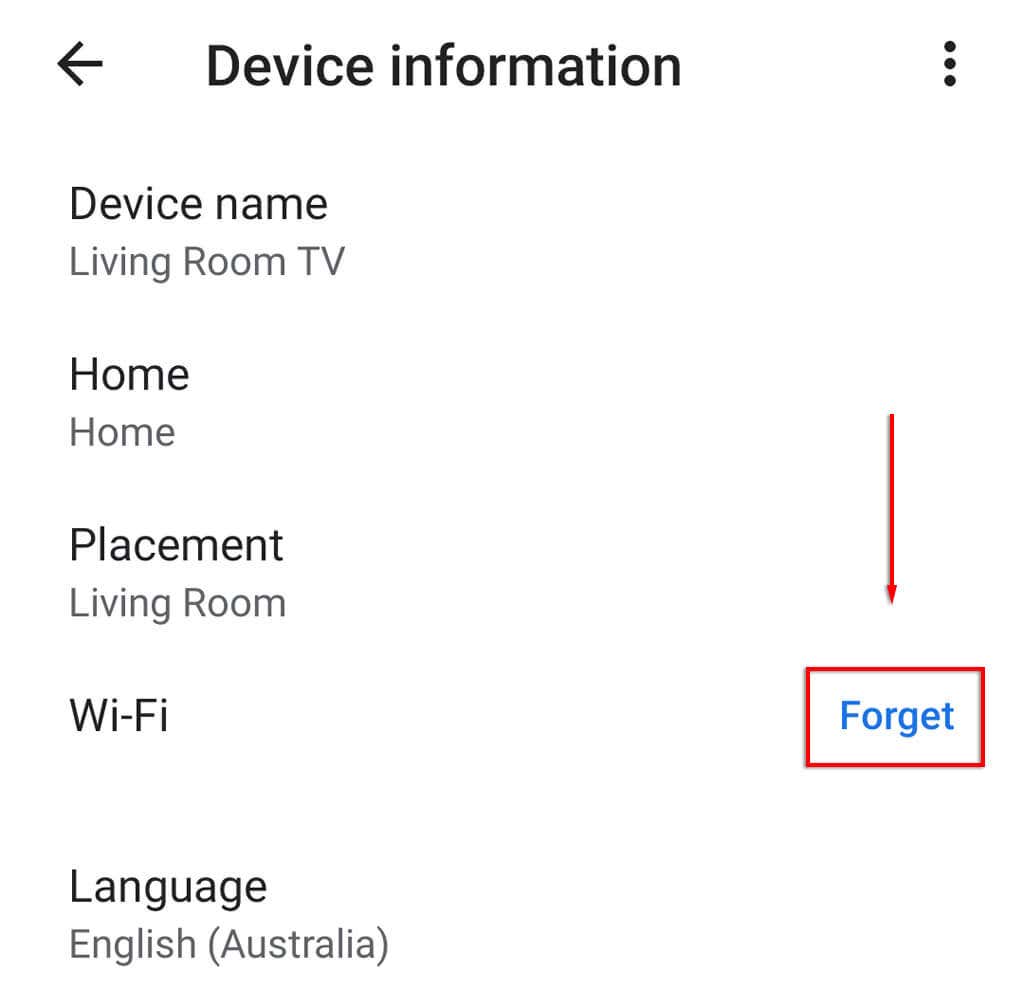
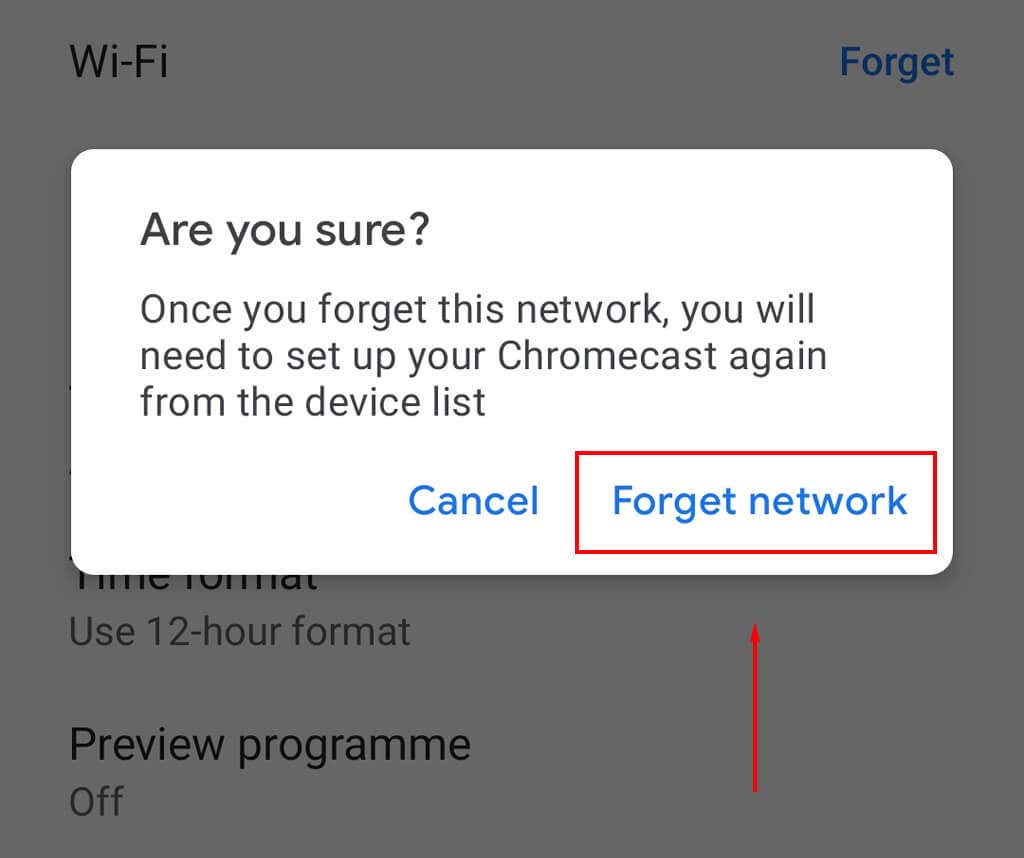
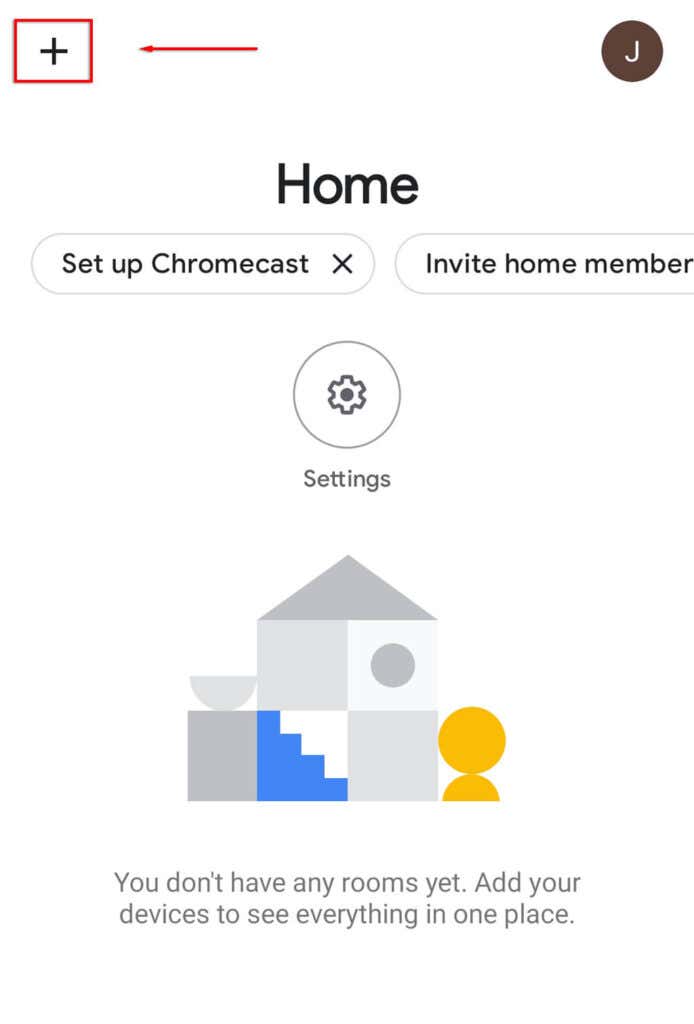
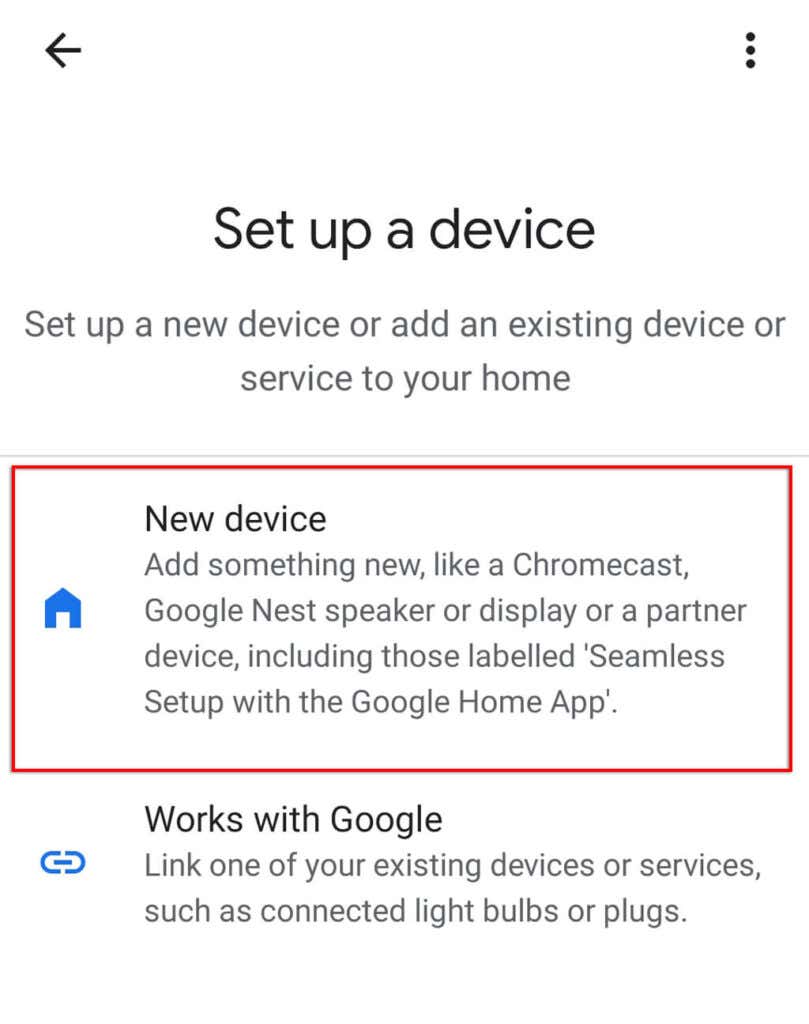
Inoltre, le versioni precedenti di Chromecast saranno dotate di un cavo di prolunga HDMI che può aiutare il tuo Chromecast a sporgere dalla TV e a ricevere segnali Wi-Fi.
Se hai utilizzando una VPN, verifica che la larghezza di banda che stai ricevendo sia sufficientemente elevata per lo streaming di servizi video. Qualsiasi interruzione causerà l'interruzione del Chromecast. Inoltre, tieni presente che se stai tentando di utilizzare il Chromecast mentre utilizzi una VPN, devi assicurarti che il Chromecast sia connesso tramite la stessa VPN; altrimenti non funzionerà.
Controlla se l'app è difettosa
La seconda causa più probabile per cui il Chromecast riscontra un errore di rete è che la causa è l'app da cui stai tentando di eseguire lo streaming, non il Chromecast stesso.
Puoi verificarlo provando più app. Ad esempio, se ricevi il messaggio di errore quando provi a eseguire lo streaming da Netflix, prova a caricare un video da YouTube o qualcos'altro e vedi se appare il messaggio. In caso contrario, è probabile che l'errore sia causato dall'app originale: ad esempio, il servizio potrebbe essere inattivo.
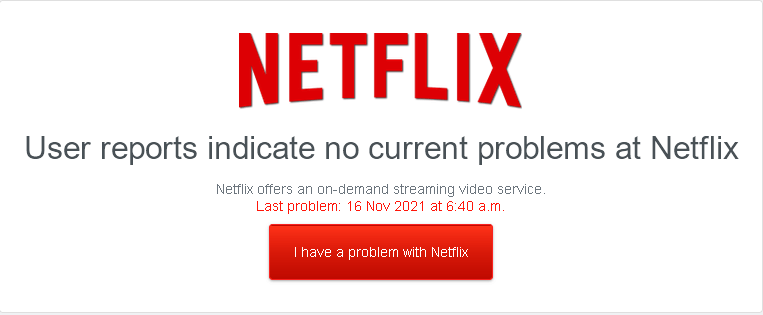
Se ricevi il messaggio di errore indipendentemente dall'app che utilizzi, è il momento di provare altre soluzioni.
Ripristina il tuo Chromecast
L'errore potrebbe essere causato anche dalle impostazioni del Chromecast o da un problema tecnico del Chromecast. Per evitare ciò, puoi reimposta il tuo Chromecast ripristinare le impostazioni predefinite di fabbrica..
Per reimpostare il Chromecast:

In alternativa:
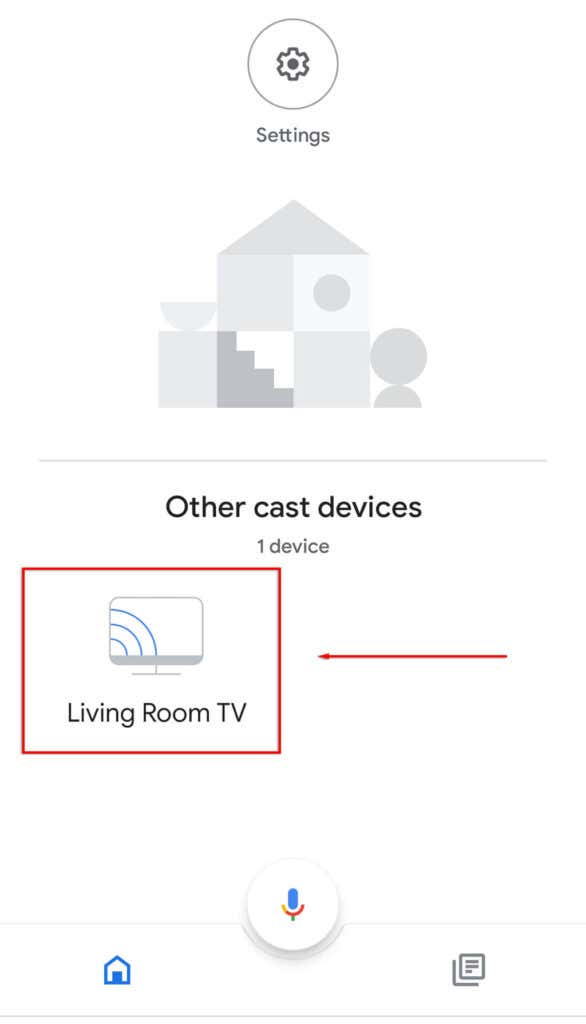
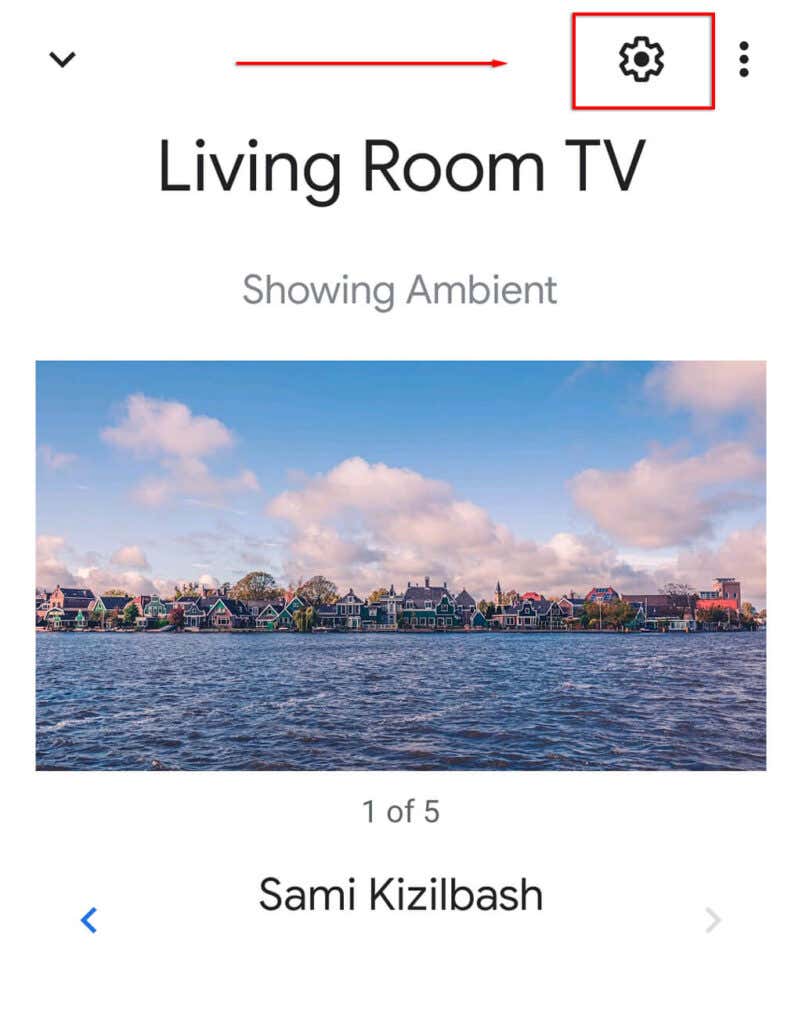
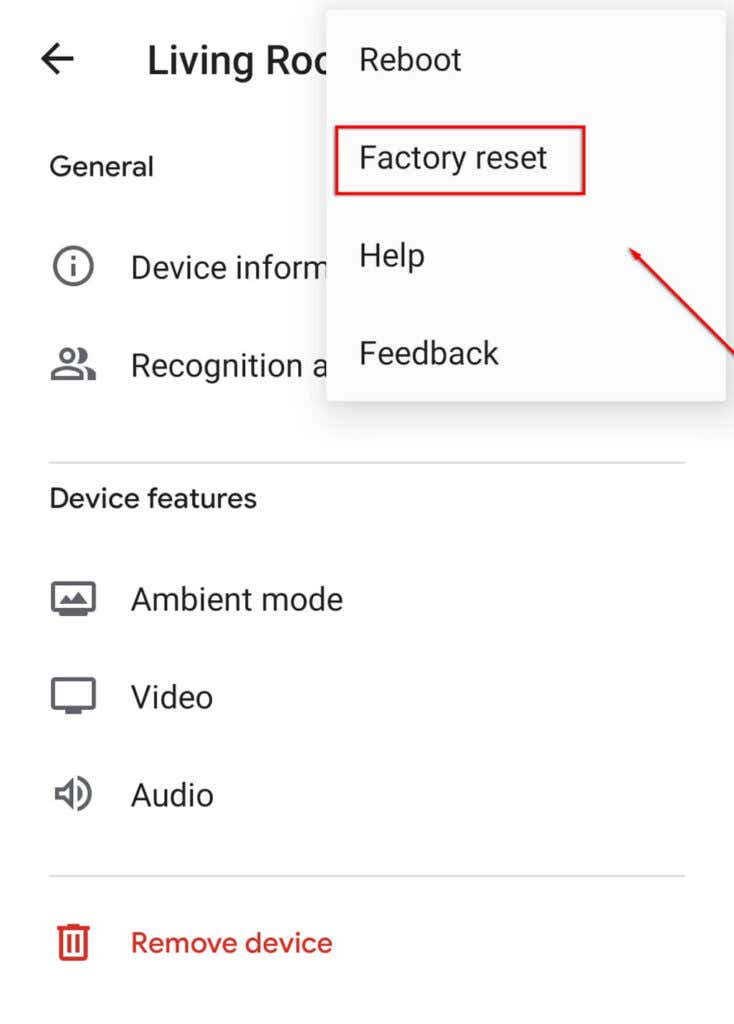
È meglio sul grande schermo
Ci auguriamo che questo articolo ti abbia aiutato a correggere il messaggio "Spiacenti, Chromecast ha riscontrato un errore di rete" e ora puoi eseguire lo streaming quanto desideri. Se sei a conoscenza di altri errori di rete correzioni per il Chromecast, faccelo sapere nei commenti qui sotto!
.